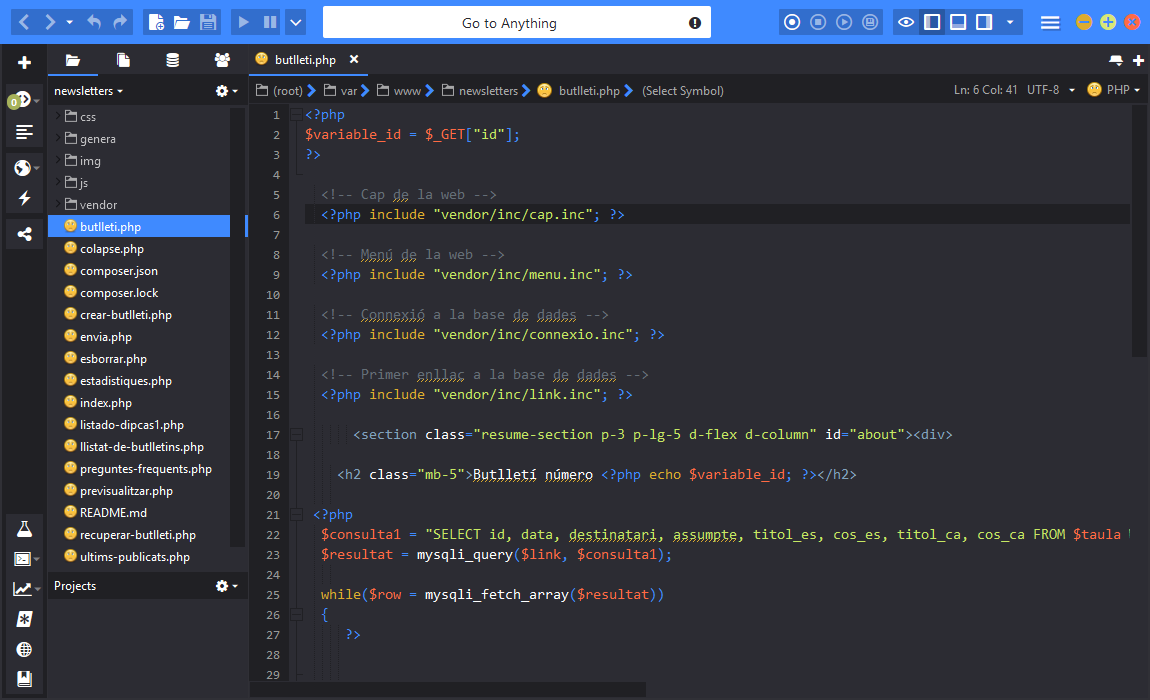En este article explique els passos per a poder configurar-te l'accès a servidors remots amb l'editor Komodo per tal d'editar fitxers PHP, XHML, CSS, XML, JSON, etc, albergats a màquines remotes via SSH.
Fa un temps vaig explicar este procès a FreeBSD este article al meu blog Editant fitxers locals i en remot amb Komodo Edit a FreeBSD 11.1-RELEASE i ara ho farem en el sistema operatiu Windows 10 de manera idèntica.
Començarem descarregant el Komodo, jo m'he baixat un portable perquè estic en un entorn on no puc fer instal·lacions en el sistema. I el portable funciona de meravella. L'he descarregat d'ací https://downloadbull.com/portable-activestate-komodo-ide-11-0-free-download/
Executarem el portable de Komodo Edit i veurem la finestra principal. Començarem fent click sobre la rodeta de configuració + "Open remote directory" tal i com mostra la següent captura de pantalla:
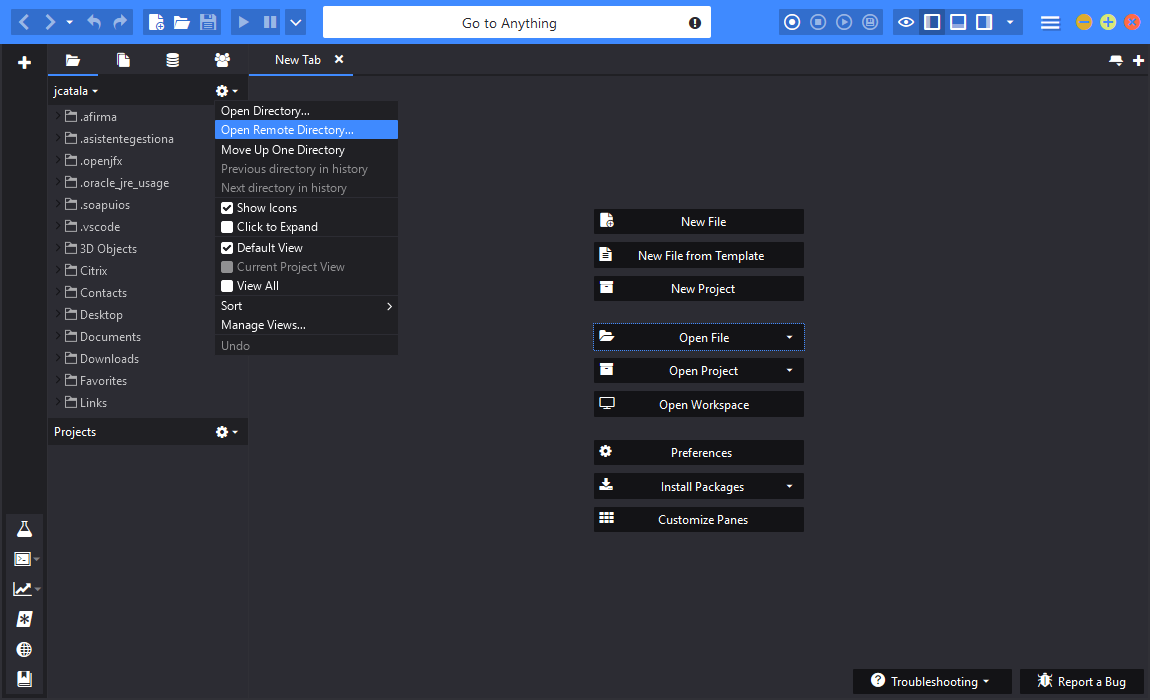
A continuació veurem la finestre des d'on li diríem a quin servidor volem treballar. Com és la primera vegada, no tenim encara configurat cap màquina, per tant haurem de fer-ho. Li donarem a la boleta de configuració de dalt a la dreta per a que ens mostre el formulari de configuració de servidors:
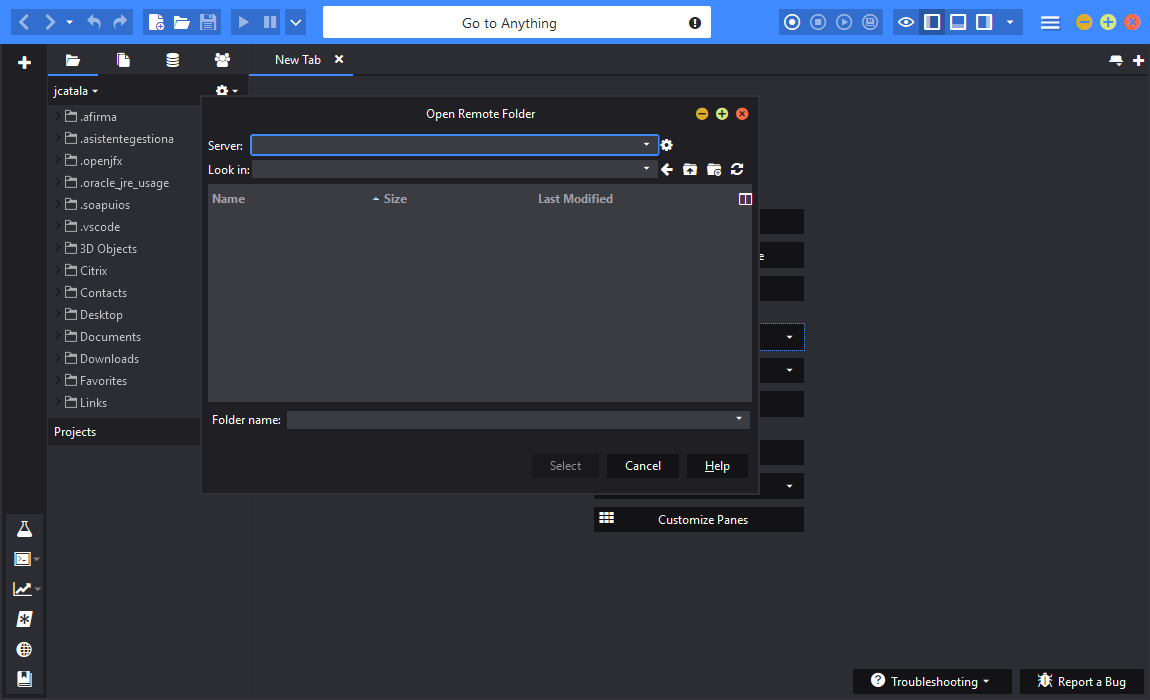
I ara és ací on hem de dir-li el nom de la màquina, el protocol (com les de la feina són GNU/Linux i tenen SSH i no tenen FTP al port 21 per seguretat, li direm sFTP al port 22, que és el port de SSH), les credencials d'usuari i la ruta on estan els nostres fitxers. Si vullguèrem autenticar-nos sense contrasenya, li haurem de dir on tenim el nostre certificat digital també en este formulari. I finalment guardarem les dades:
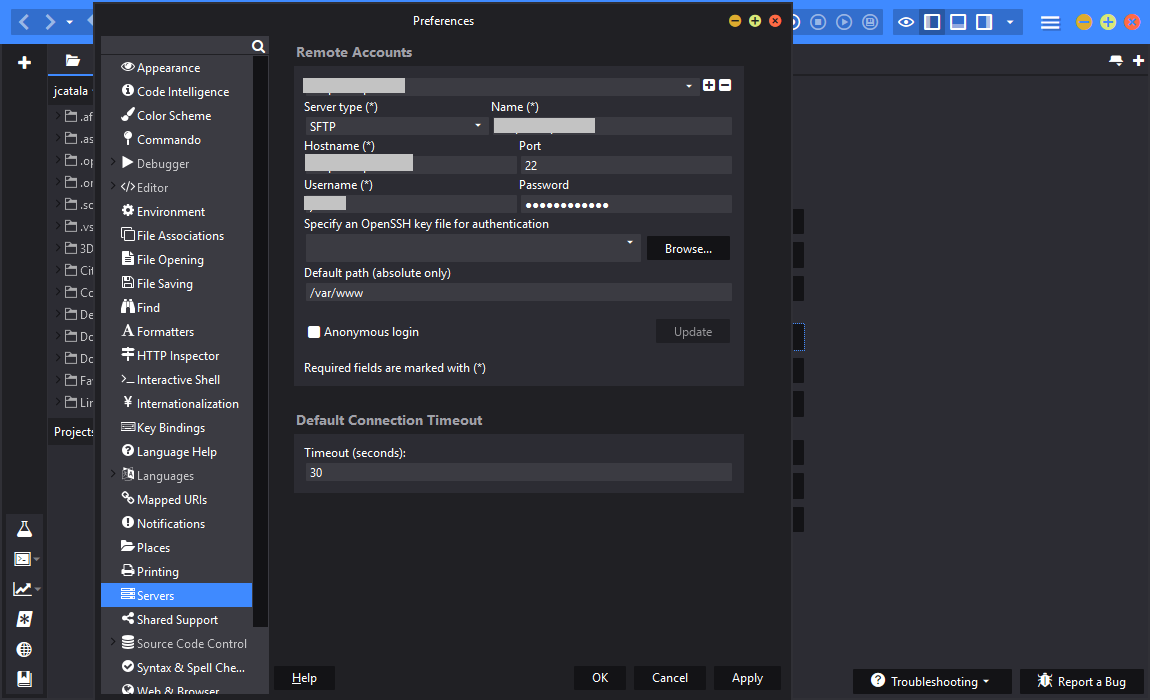
Podrem afegir tantes màquines com necessitem. Finalment, quan guardem la informació ja podrem tancar esta finestra i veurem que podem triar ja el servidor, i a baix ens llistarà els directoris remots immediatament:
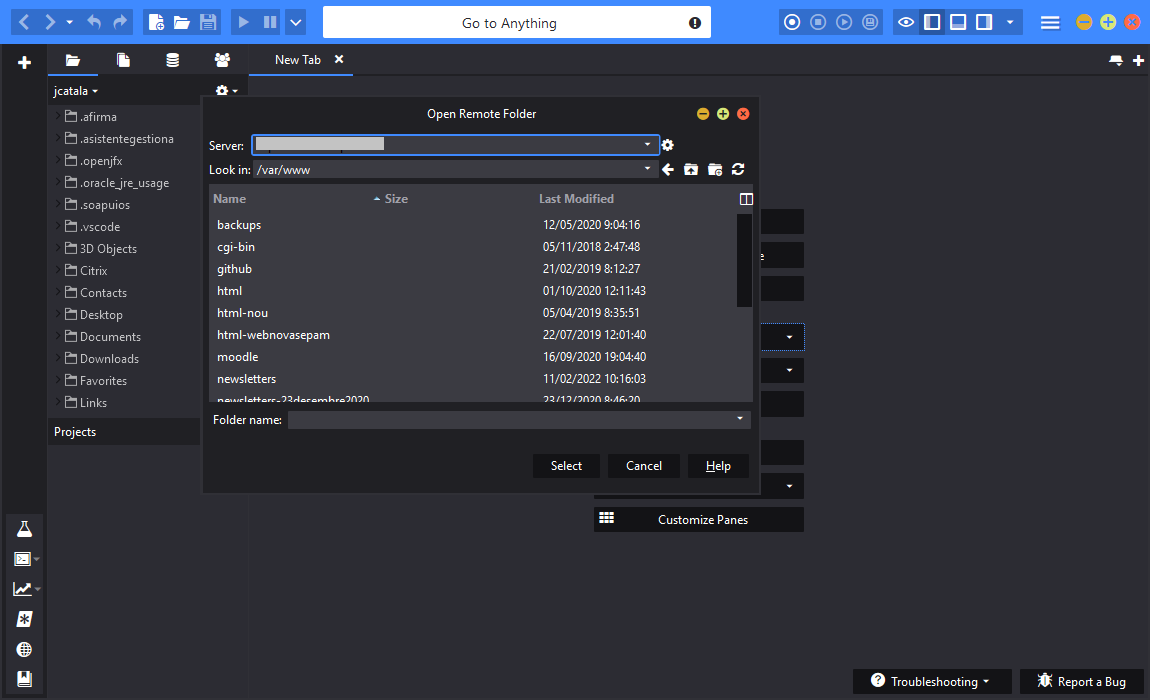
I ja ho tenim, una vegada hem seleccionat el servidor i el directori, ja tindrem el nostre projecte remot en el Komodo Edit on podrem editar cada fitxer de la columna de l'esquerra en distintes pestanyes: